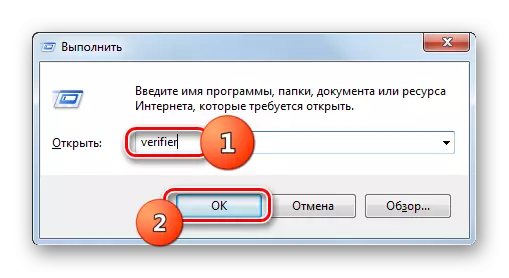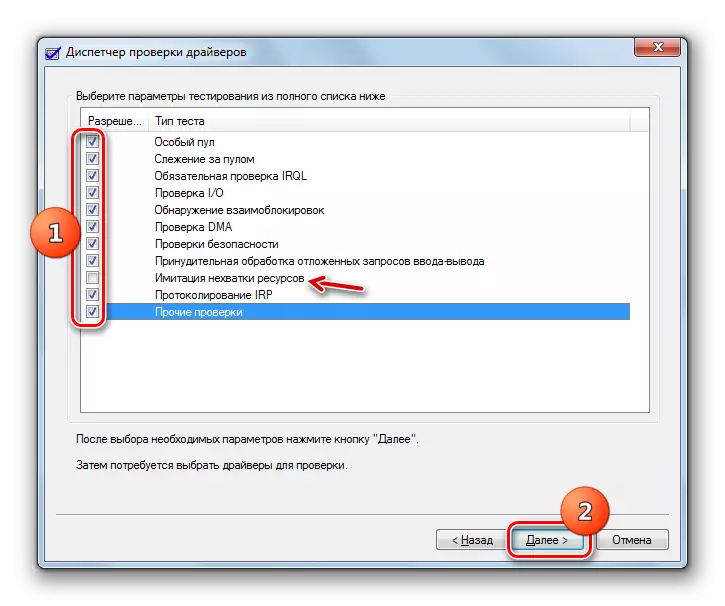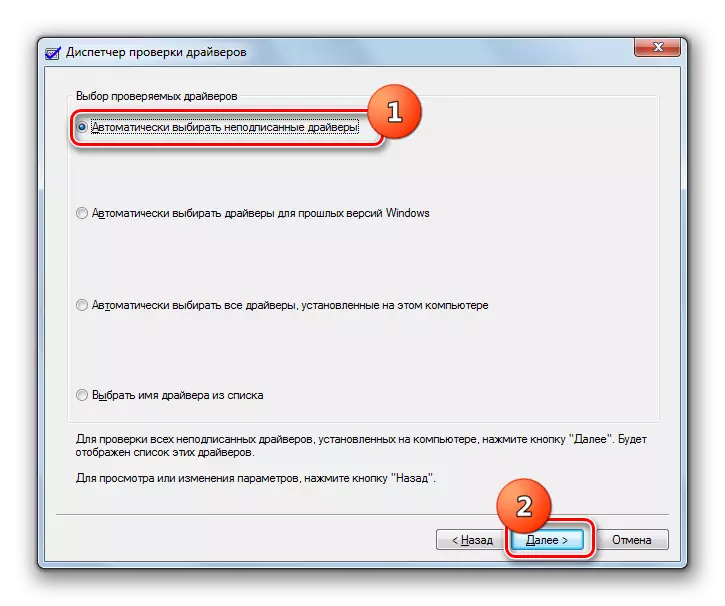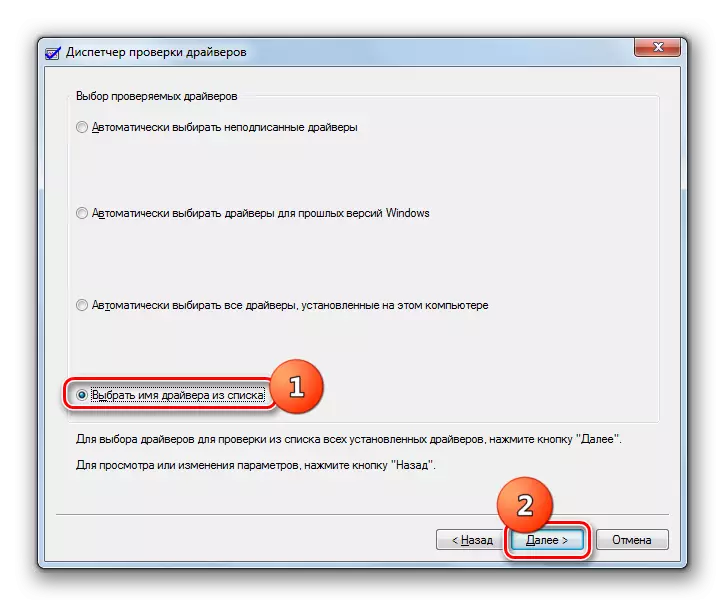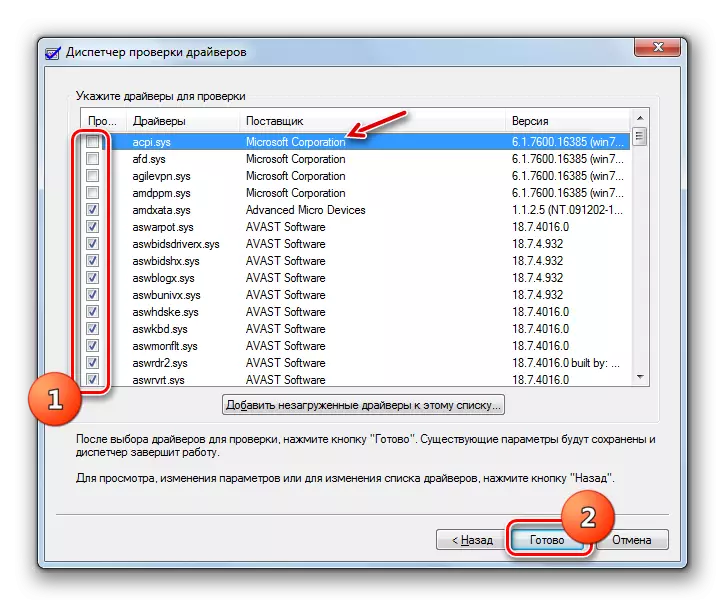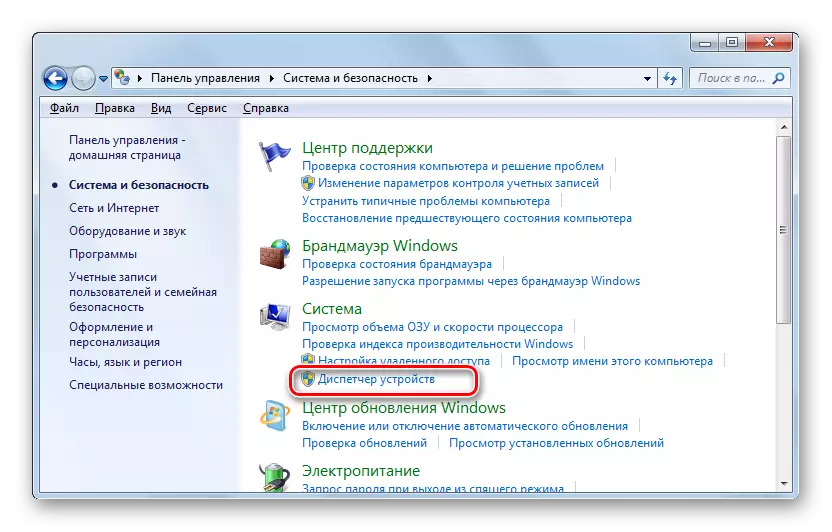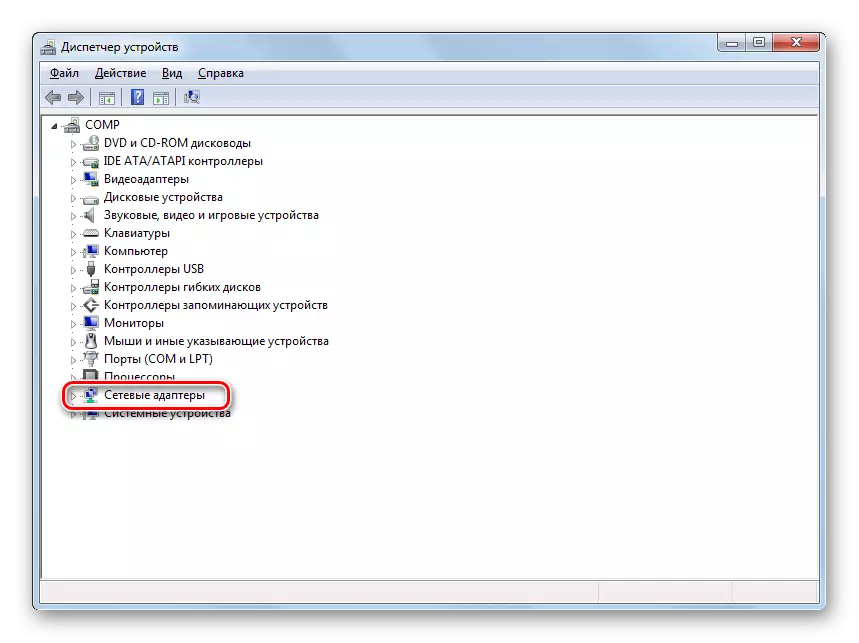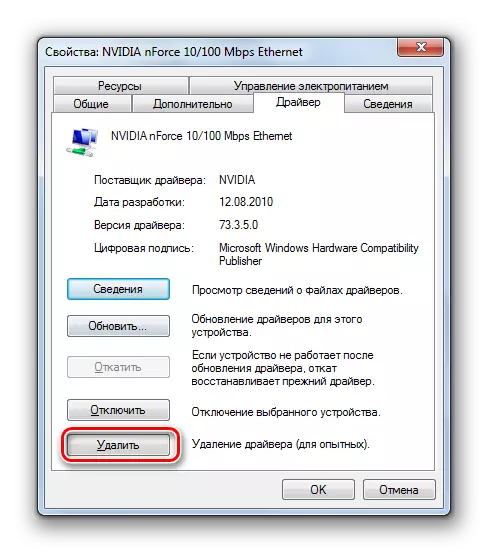Thaum ua haujlwm nrog lub khoos phis tawm, nws cov kev cuam tshuam tsis tau, qhov uas nws tsis tuaj yeem tso tawm txawm tias yog nias "RESET" khawm rau rooj plaub. Tshwj xeeb tshaj yog feem ntau cov xwm txheej no tshwm sim thaum cov haujlwm siv tau ua tiav. Yog tias koj qhib qhov "kev tshwm sim cav", nws yuav thim tawm tias qhov tsis ua hauj lwm nrog lub npe ua yuam kev nrog lub npe "pob-fais fab code: 41". Cia peb kawm txog qhov tshwm sim los ntawm hom txhaum no thiab yuav ua li cas lawv tuaj yeem tshem tawm ntawm lub computer khiav lub Windows 7.
Cov ua rau tsis muaj siab thiab cov hau kev los tshem tawm
Feem ntau, peb cov teeb meem cuam tshuam nrog cov khoom siv kho vajtse, tab sis qee kis nws tuaj yeem tshwm sim los ntawm cov tsav tsheb tsis yog. Qhov ncaj qha rau qhov teeb meem yog kev ploj ntawm kev noj zaub mov, tab sis nws tuaj yeem ua rau cov npe txuas ntxiv:
- Malfunctions hauv kev ua haujlwm ntawm lub zog muab (BP) lossis qhov tsis sib xws ntawm nws cov haujlwm siv hluav taws xob;
- Kev cuam tshuam hauv kev ua haujlwm ntawm lub zog fais fab network;
- Cov teeb meem hauv kev ua haujlwm ntawm RAM;
- PC overheating;
- Tua ntawm lub nrawm ntawm lub system;
- Teeb meem hauv kev ua haujlwm ntawm UPS;
- Kev teeb tsa tsis raug ntawm cov tsav tsheb (feem ntau yog ib daim npav network);
- Kis tus kab mob;
- Kev phiv los ntawm cov kev pabcuam antivirus;
- Kev siv ob lossis ntau audiocarts ib txhij;
- Lub version tsis sib txawv ntawm BIOS.

Tab sis ua ntej ua txhaum kev piav qhia ntawm cov hauv kev tshaj plaws los daws cov teeb meem hauv kev kawm, nws yog qhov tsim nyog kom paub yog qhov yuam kev "Kernel-zog code: 41".
- Nyem "Pib" thiab nyem "tswj vaj huam sib luag".
- Mus rau "system thiab kev ruaj ntseg".
- Nyem tswj hwm.
- Nyob rau hauv cov npe tso tawm, nrhiav "saib ntawm cov xwm txheej" thiab nyem rau ntawm nws.
- Ntawm sab laug ntawm lub qhib interface, mus rau "Windows cav".
- Tom ntej no nyem "System".
- Ib daim ntawv teev cov xwm txheej yuav qhib, suav nrog ntau yam uas tau khij nrog lub icon hauv daim ntawv ntawm tus ntoo khaub lig. Nthuav qhov kev tshwm sim hauv cov npe, uas sib raug rau kwv yees li lub sijhawm thaum lub sijhawm ua tsis tiav. Yog tias, pem hauv ntej ntawm nws nyob rau hauv "kem" lub hom phiaj-fais fab tau qhia, thiab cov lus pom zoo uas tau piav qhia hauv qab no tuaj yeem pab koj tshem tawm qhov kev ua tsis zoo no.
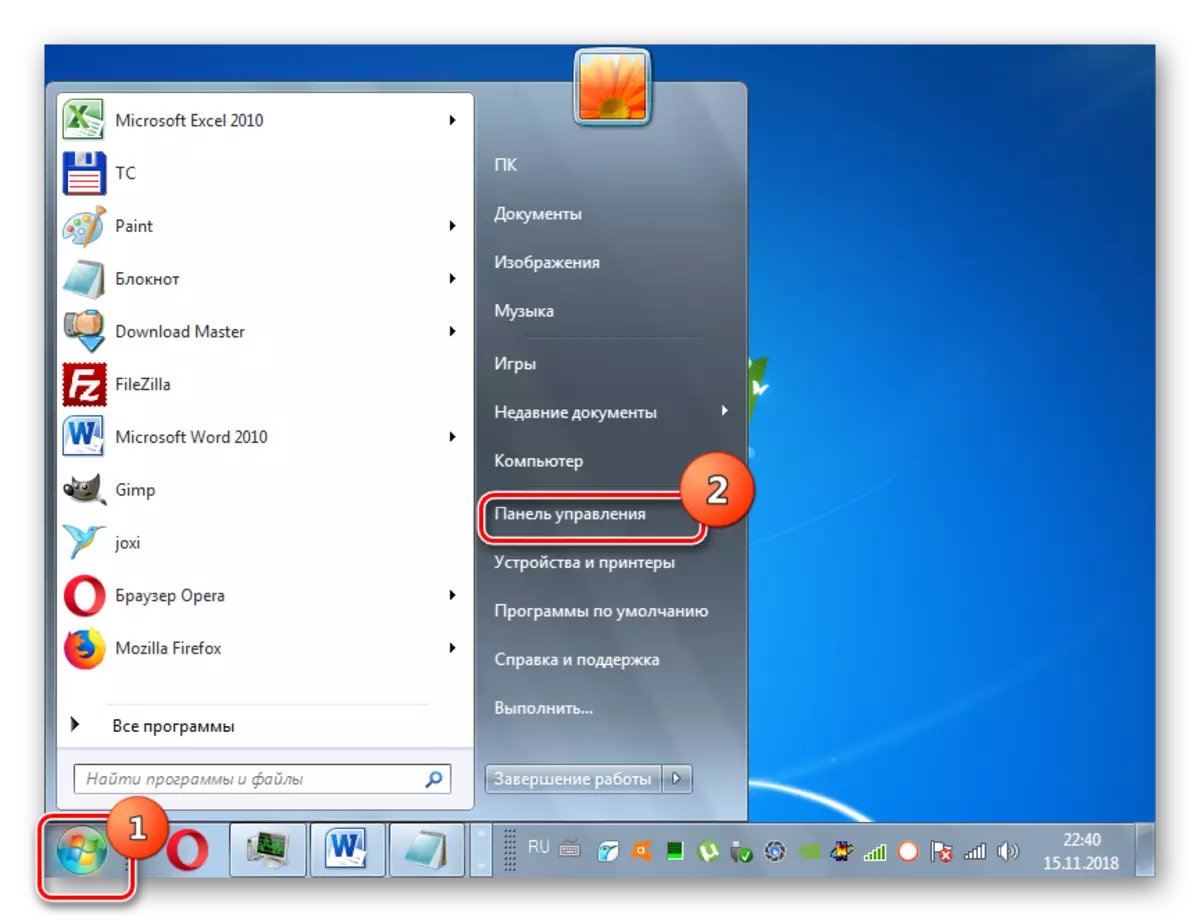
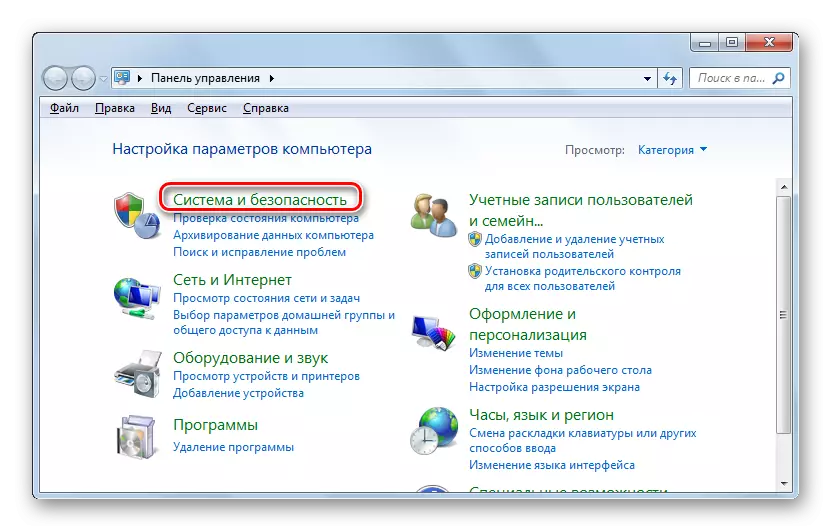
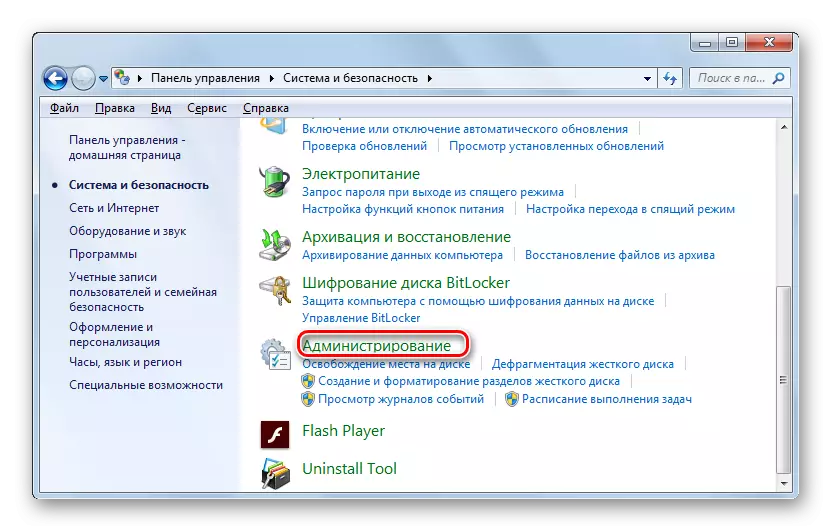




Feem ntau cov feem ntau, cov neeg siv nrhiav qhov yuam kev tau piav qhia los ntawm peb, vim tias nws yog ncaj qha rau lub zog hluav taws xob, maj mam hloov lub BP. Tab sis raws li xyaum pom, nws pab tsuas yog 40% ntawm cov neeg mob. Yog li ua ntej resorting rau cov kev xaiv tseem ceeb, sim siv cov hau kev piav qhia hauv qab no.
Txhawm rau txiav tawm ntawm qhov ua tau ntawm tus kab mob kis tau, nco ntsoov xyuas lub khoos phis tawm nrog cov tshuaj antivirus.

TSHOOJ: Kos rau lub khoos phis tawm rau cov kab mob tsis txhim kho kev tua tsiaj
Yog tias tus kab mob tsis pom, siv cov tshuaj tua kab mob ib ntus hauv lub computer, khiav cov peev txheej (piv txwv li, kev ua si) thiab nco ntsoov tias yuav ua tsis tiav. Yog tias lub kaw lus ua haujlwm zoo, koj yuav tsum tau kho cov chaw ntawm antivirus, lossis nws feem ntau hloov nrog analogue.
Zaj Lus Qhia: Yuav ua li cas kaw cov antivirus
Nws tseem yuav tsis tiv thaiv kom kuaj xyuas qhov tseeb ntawm cov ntaub ntawv kaw lus.

Zaj Lus Qhia: Kev kuaj xyuas cov ntaub ntawv ncaj ncees ntawm cov ntaub ntawv hauv lub Windows 7
Tom ntej no, peb yuav txiav txim siab ntau txoj hauv kev los daws cov teeb meem uas feem ntau pab thaum muaj kev kawm yuam kev.
Txoj Kev 1: Tsav Tsheb Tshiab
Qee zaum cov teeb meem tshwj xeeb yuav tshwm sim los ntawm kev txhim kho cov tsav tsheb qub lossis tsis raug, feem ntau cuam tshuam nrog daim npav network. Feem ntau, qhov tseeb no ua rau muaj kev ua yuam kev thaum pib cov peev txheej-hauv-sijhawm ua si online.
- Ua ntej tshaj plaws, koj yuav tsum tau qhia raws nraim qhov tsav tsheb yuav swb. Yog tias qhov teeb meem tsis cuam tshuam los ntawm bsod tso tawm ntawm lub vijtsam, tom qab ntawd nws yog qhov tsim nyog yuav tsum luam theej duab OS ntawm qhov tseeb ntawm cov tsav tsheb. Hom Win + R thiab sau cov lus txib rau lub qhov rai uas qhib:
yam ntxwv
Tom qab ntawv nyem "OK".
- Nyob rau hauv lub tshuab cuab yeej interface, qhib lub xov tooj cua khawm rov qab txoj hauj lwm "Tsim cov tsis tau ..." thiab nyem "tom ntej".
- Nyob rau hauv lub qhov rai tom ntej uas qhib, teeb tsa "Xaiv cov neeg tsis ..." cim thiab nyem Next.
- Tso cov checkboxes hauv txhua daim tshev ntawm lub qhov rais qhib, tsis suav nrog cov khoom "qog ntawm cov tsis muaj peev txheej" thiab nyem "tom ntej".
- Nyob rau hauv lub qhov rai tshiab, qhib lub xov tooj cua khawm rov qab thawj yam khoom los ntawm saud thiab nyem "tom ntej".
- Tom qab ntawd koj yuav tsum rov pib dua lub khoos phis tawm. Tom qab rov qhib nws yuav raug tshuaj xyuas. Yog tias muaj teeb meem nrog cov tsav tsheb, ib lub bsod muaj tso tawm ntawm lub vijtsam nrog tus lej ua yuam kev thiab lub npe ntawm cov ntaub ntawv cuam tshuam. Koj yuav tsum sau cov ntaub ntawv no thiab tshawb nrhiav cov ntaub ntawv hauv Is Taws Nem. Yog li, koj yuav kawm tus tsav ntawm cov khoom tsav twg yuav ntsib thiab tuaj yeem rov nruab nws lossis ua tiav kev tshem tawm.
XIM! Muaj qee kis, tom qab ua rau lub vijtsam bsod, koj tuaj yeem ntsib qhov teeb meem ntawm qhov tsis yooj yim ntawm cov txheej txheem txuas ntawm lub system. Tom qab ntawd nws yuav tsim nyog los tsim cov txheej txheem rau nws rov qab, thiab tsuas yog rov nruab lossis rho tawm ib qho kev tsav tsheb tsis ua haujlwm.
Zaj Lus Qhia: Yuav Ua Li Cas Resore Windows 7
- Yog tias txoj kev tshwj tseg tsis ua rau cov zaub ntawm qhov yuam kev ntawm lub vijtsam, koj tuaj yeem ua ib qho kev kuaj xyuas ntxiv. Ua li no, nyob rau hauv lub qhov rais tsav tsheb xaiv, tsis siv neeg xaiv kev xaiv tsis siv neeg, teeb lub xov tooj cua khawm los "xaiv lub npe tsav tsheb los ntawm daim ntawv". Tom qab ntawv nyem "Tom ntej".
- Tom qab cov ntaub ntawv tsav tsheb tau rub tawm, lawv cov npe yuav qhib. Zuam tag nrho cov khoom uas cov neeg muab khoom tsis tau teev los ntawm Microsoft Corporation, thiab lwm lub tuam txhab. Tom qab ua qhov no, nyem rau ntawm "tiav" khawm.
- Tom qab ntawd, rov pib dua PC thiab nyeem cov ntaub ntawv hauv BSOD qhov rai, yog tias nws tshwm sim, xws li hauv cov kis yav dhau los piav.
- Tom qab koj tswj tau los txheeb xyuas qhov kev tsav tsheb tsis ua tiav, nws yuav tsum rov qab los yog tshem tawm. Tab sis ua ntej koj yuav tsum tau mus rau lub vev xaib official ntawm cov khoom lag luam thiab rub tawm qhov tseeb version ntawm nws mus rau lub khoos phis tawm. Tam sim ntawd tshem tawm lossis rov nruab tau tuaj yeem ua los ntawm "tus saib xyuas ntaus ntawv". Txhawm rau ua qhov no, qhib "system thiab kev nyab xeeb" "nyob rau ntawm lub vaj huam sib luag. Nyem ntaus ntaus ntawv tus thawj tswj.
- Hauv cov zaub "Tus thawj coj" interface "interface" interface, nyem rau ntawm cov pab pawg ntawm cov cuab yeej siv uas cov khoom siv uas tsis muaj neeg tsav tsheb swb.
- Nyob rau hauv daim ntawv teev cov khoom siv, nrhiav cov cuab yeej ua thiab nyem rau ntawm nws lub npe.
- Tom qab ntawd nyob rau hauv lub qhov rais uas qhib, tsiv mus rau ntu kev tsav tsheb ".
- Txuas mus nyem "Rho tawm".
- Nyob rau hauv lub qhov rais tau pom, muab lub cim ntawm qhov tsis sib xws "rho tawm cov kev pab cuam ..." thiab nyem "OK".
- Tom ntej no, khiav lub nruab nrog rub tawm ua ntej los ntawm cov ntaub ntawv xov xwm lub xov tooj thiab ua raws cov lus qhia pom ntawm tus saib. Tom qab ua tiav lub installation, rov pib dua lub khoos phis tawm. Tam sim no tsis ua tiav hauv kev ua haujlwm ntawm PC yuav tsum tsis txhob. Tab sis yog tias lawv tseem tau rov pib dua, koj yuav muaj ob qho kev tawm: Tog twg los txais ib qho xwm txheej zoo sib xws uas tsis tau txais cov neeg tsav tsheb yam tsis tau nyiaj thiab tsis kam siv cov khoom siv no.
Txoj Kev 2: Kev Tshawb Xyuas ntawm "Ram"
Yog tias txoj kev dhau los tsis qhia tawm cov teeb meem, nws yog qhov yuav nyob hauv cov khoom siv kho vajtse ntawm lub PC. Piv txwv li, hauv kev ua haujlwm nco swb. Tom qab ntawd nws yog qhov tsim nyog los kuaj cov ram rau qhov yuam kev. Txhawm rau ua qhov no, koj tuaj yeem siv cov kev pabcuam tshwj xeeb, xws li Memtest86 + yog tias koj muaj ob peb tus qauv RAWS LI, tsuas yog ib qho ua ntej kev kuaj xyuas, thiab txhua tus neeg tau txiav tawm. Txheeb xyuas txhua tus qauv cais kom nkag siab qhov teeb meem ntawm kev dag.
- Txhawm rau kuaj RAM built-in Windows 7, mus rau "kev tswj hwm" hauv pawg tswj hwm. Cov ncauj lus kom ntxaws hloov hloov algorithm tau piav qhia thaum txiav txim siab lub hom phiaj 1. Tom qab ntawd nyem lub npe "nco tshawb xyuas cov cuab yeej ...".
- Ib lub qhov rais me me yuav qhib, qhov twg ob txoj kev xaiv yuav tau kev sai: kom rov qab lub PC tam sim no lossis scan twb tau tom qab kaw lub computer kaw thaum koj ua tiav nrog nws. Yog tias koj xaiv thawj qhov kev xaiv, ua ntej txhaj rau cov ntawv uas tsim nyog, nco ntsoov kaw txhua daim ntawv thov thiab qhib cov ntaub ntawv txhawm rau tiv thaiv cov ntaub ntawv tsis tau txais txiaj ntsig.
- Tom qab rov pib lub PC, lub rooj cob qhia RAM module yuav raug tshuaj xyuas thiab cov txiaj ntsig kev sim yuav raug tshwm rau ntawm qhov screen. Yog tias daim tshev tau kuaj pom kev ua tsis tiav, nws yog qhov tsim nyog kom tsis txhob siv nws, thiab txawm tias zoo dua ua qhov hloov rau kev ua haujlwm RAM tshiab.
Cov tshooj lus:
Qhia RAM hauv Windows 7
Hloov Ram
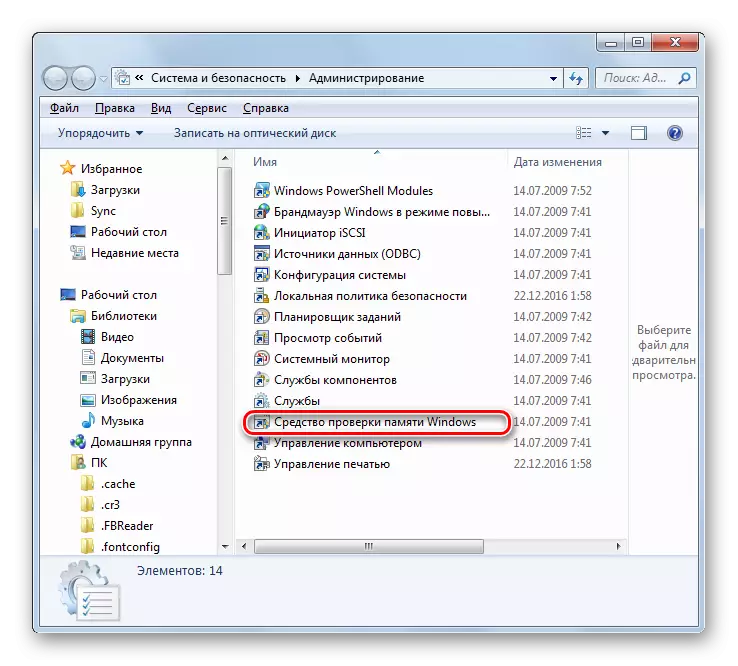

Txoj Kev 3: Hloov Cov Chaw Bios
Feem ntau, xws li cov malfunctions tshwm sim nrog tsis raug BIOS chaw, tshwj xeeb yog muaj kev nrawm nrawm ntawm cov processor. Lawm, txoj kev daws teeb meem zoo tshaj plaws rau cov teeb meem no yuav rov pib dua BIOS chaw rau Hoobkas lossis / lossis voltage tseem ceeb tshaj rau overclocking.Nyeem ntxiv:
Yuav ua li cas rov qab kho cov teeb meem BIOS
Ua kom nrawm ntawm Intel / amd processor
Txoj kev 4: Tshem tawm cov kev tsis sib haum xeeb ntawm ob daim npav suab
Lwm qhov laj thawj rau qhov teeb meem, theej tsis pom tseeb, yog lub xub ntiag ntawm daim npav audio hauv lub system: piv txwv li ua rau cov motherboard, lwm tus sab nraud. Vim li cas qhov no tshwm sim rau qhov kawg yog tsis paub - peb tuaj yeem xav tias qhov no yog cov kab ua haujlwm operating.
Txoj kev tshem tawm qhov yuam kev hauv qhov no yog pom tseeb - ib qho ntawm daim npav yuav tsum tau muab tshem tawm, thiab kuaj xyuas yog qhov ua yuam kev hauv cov lus nug. Yog tias vim li cas nyob hauv daim npav thib ob, tab sis koj tseem yuav tsum tau siv nws, koj tuaj yeem sim teeb tsa cov tsav tsheb tshiab rau nws.
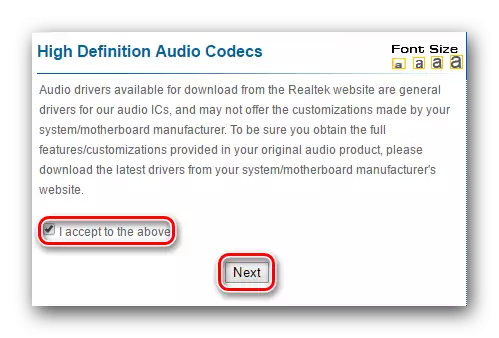
Nyeem ntxiv: Txhim kho cov tsav tsheb ntawm daim npav suab
Yuam kev "Kernel-zog code: 41" hauv Windows 7 yuav tshwm sim los ntawm cov npe loj heev uas nyuaj txawm sau txhua yam hauv ib phau ntawv. Lawv tuaj yeem muaj cov software thiab kho vajtse. Yog li ntawd, ua ntej ntawm txhua yam, los daws cov teeb meem, nws yog qhov tsim nyog los tsim nws qhov laj thawj. Feem ntau, nws tuaj yeem ua tau los ntawm artificially hu bsod thiab tshawb nrhiav cov ntaub ntawv hauv Is Taws Nem raws cov ntaub ntawv. Tom qab txheeb xyuas lub hauv paus ua rau, koj tuaj yeem siv cov qauv tsim nyog ntawm cov teeb meem ntawm cov teeb meem tau piav qhia hauv tsab xov xwm no.